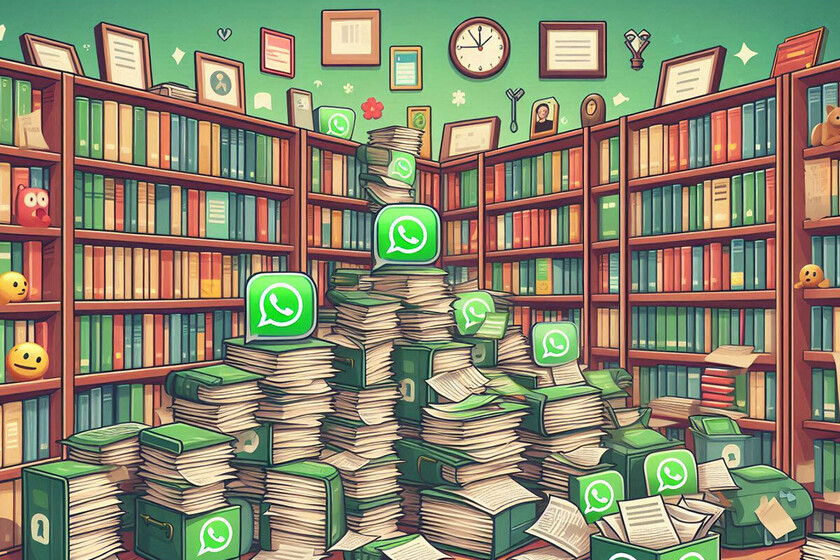Windows nos ha malacostumbrado a la papelera de reciclaje como un lugar donde recuperar aquello que hemos borrado por error o de lo que nos arrepentimos de borrar. En Android no hay todavía una papelera universal, pero sí muchas aplicaciones que tienen una función de papelera. WhatsApp no es una de ellas.
Lo que borras en WhatsApp normalmente se borra para siempre pasados unos segundos de gracia, aunque no está todo perdido. Es posible recuperar chats borrados de WhatsApp desde la copia de seguridad y, en el mejor de los casos, es posible que ni siquiera hayas borrado el chat sino que lo hayas archivado.
Si archivaste el chat de WhatsApp
Empecemos por el mejor de los casos: que no hayas borrado el chat, sino que lo hayas archivado. Cuando archivas un chat este desaparece de la lista de chats pero no se borra, simplemente se oculta en una carpeta llamada Archivados.
Archivar chats de WhatsApp es útil para guardar chats que ya no nos interesan pero sin eliminarlos del todo, pudiendo volver a leerlos en cualquier momento, pero sin que ocupen espacio en la lista de chats. El archivado de un chat se logra con pulsando el botón de una caja con una flecha hacia abajo, que se muestra en la barra superior de WhatsApp después de seleccionar uno o varios chats. No es posible archivar un chat desde dentro del propio chat.
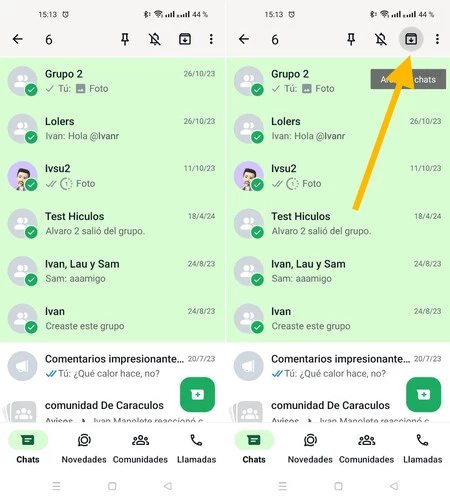
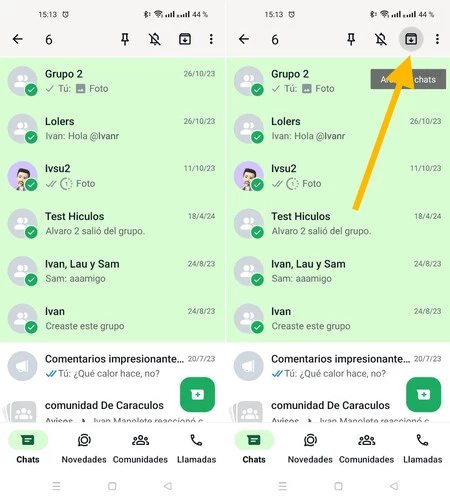
Es posible que hayas archivado un chat en lugar de haberlo borrado por completo
Si has archivado uno o varios chats por error, puedes pensar que se han borrado para siempre, cuando en verdad están simplemente ocultos en una carpeta separada para quitarlos de enmedio.
Cómo recuperar mensajes «borrados» desde ‘Archivados’
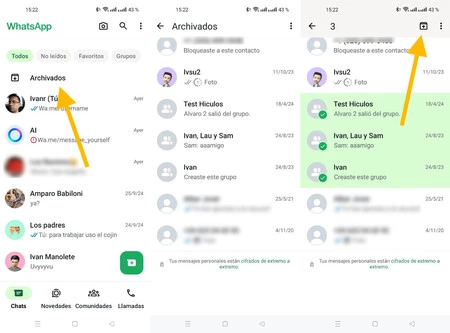
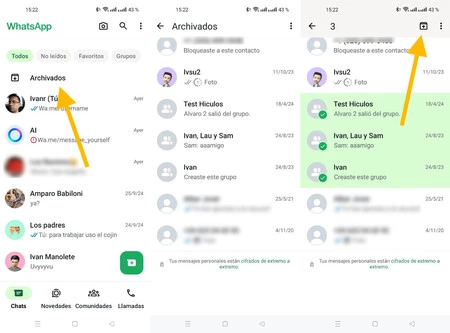
Si has archivado uno o varios chats de WhatsApp, a propósito o por error, los vas a poder recuperar fácilmente de forma muy sencilla y rápida. Estos son los pasos que debes seguir:
- Abre WhatsApp y entra en la pestaña Chats.
- En la parte superior de tu lista de chats, toca en Archivados.
- Haz un toque prolongado en el chat que quieres recuperar para que se seleccione (puedes seleccionar varios a la vez).
- Pulsa el botón de la caja con una flecha hacia arriba.
- Los chats volverán a la lista general de chats de WhatsApp.
Si borraste el chat de verdad
Si borraste los chats de verdad, pulsando el botón de la papelera desde la botonera superior (o el menú vaciar, desde dentro del propio chat), tus opciones para recuperar lo que acabas de borrar son más limitadas, pero no está todo perdido.
Lo que borras en WhatsApp se borra para siempre, pero tu mejor baza es intentar recuperar el chat borrado a partir de la copia de seguridad de WhatsApp. Idealmente, de Google Drive, aunque si no es así todavía puedes probar un método algo más complicado.
Cómo recuperar mensajes borrados desde la copia de seguridad
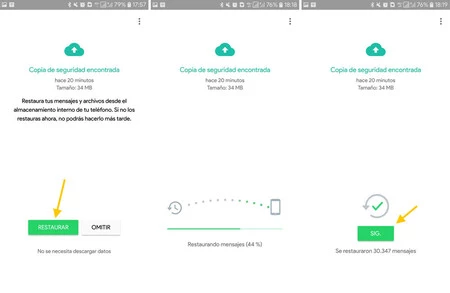
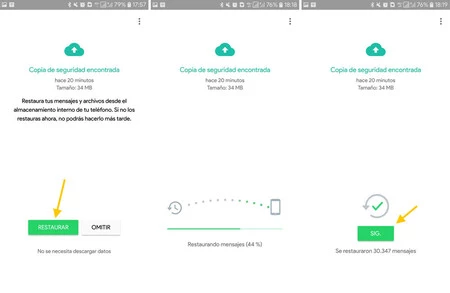
La clave para recuperar chats borrados con la copia de seguridad de WhatsApp es que estén en dicha copia. Debes por tanto darte prisa pues si se hace una nueva copia de seguridad después de haber borrado un chat, dicha copia de seguridad ya no tendrá el chat. WhatsApp sobreescribe la copia de seguridad más reciente sobre la versión anterior: no hay posibilidad de recuperar una versión más antigua desde Google Drive.
Otra cosa a tener en cuenta es que la copia tampoco tendrá los mensajes que hayan llegado desde que se hizo la copia de seguridad. Es decir, si la copia de seguridad se hizo a las 5 de la mañana de ayer, todos los mensajes de hoy no están en dicha copia y se perderán cuando la restaures. Teniendo en cuenta todo esto, el proceso para restaurar una copia de seguridad de WhatsApp es el siguiente:
- Desinstala WhatsApp y vuelve a instalarlo (o borra sus datos, si lo prefieres).
- Configura WhatsApp como siempre, con tu número de teléfono y el código de verificación.
- WhatsApp te avisará de que ha encontrado una copia de seguridad. Pulsa Restaurar.
- Espera a que se complete el proceso.
Imagen de portada | Generada con IA
En Xataka Android | Cómo recuperar fotos borradas en Android